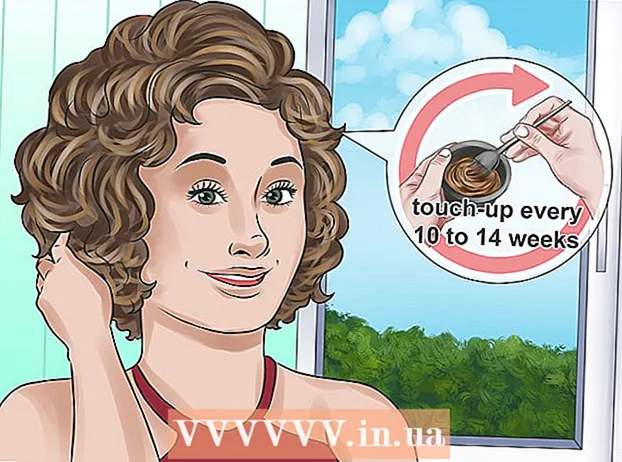مؤلف:
Mark Sanchez
تاريخ الخلق:
2 كانون الثاني 2021
تاريخ التحديث:
1 تموز 2024

المحتوى
- خطوات
- الطريقة 1 من 2: الترقية على OS X 10.5 والإصدارات السابقة
- الطريقة 2 من 2: الترقية إلى الإصدار 10.6 وما بعده
- نصائح
تعرف على كيفية تحديث Safari والتخلص من رسائل "هذا الإصدار من Safari لم يعد مدعومًا" في هذه المقالة. إذا كنت تستخدم OS X 10.5 (Leopard) أو أقدم ، فيجب عليك أولاً شراء OS X 10.6 (Snow Leopard) ، وتثبيته على جهاز الكمبيوتر الخاص بك ، ثم تحديث Safari.
خطوات
الطريقة 1 من 2: الترقية على OS X 10.5 والإصدارات السابقة
 1 تأكد من أن جهاز الكمبيوتر الخاص بك يمكنه تثبيت OS X 10.6. لا يمكن تحديث Safari في OS X 10.5 (Leopard) والإصدارات السابقة ، لذلك يجب تثبيت OS X 10.6 على الأقل على الكمبيوتر ، مما يعني أن حجم ذاكرة الوصول العشوائي يجب ألا يقل عن 1 جيجابايت. للتحقق من حجم ذاكرة الوصول العشوائي ، انقر فوق رمز شعار Apple (في الزاوية العلوية اليسرى من شاشتك) ، وانقر فوق About This Mac ، وابحث عن الرقم في صف الذاكرة.
1 تأكد من أن جهاز الكمبيوتر الخاص بك يمكنه تثبيت OS X 10.6. لا يمكن تحديث Safari في OS X 10.5 (Leopard) والإصدارات السابقة ، لذلك يجب تثبيت OS X 10.6 على الأقل على الكمبيوتر ، مما يعني أن حجم ذاكرة الوصول العشوائي يجب ألا يقل عن 1 جيجابايت. للتحقق من حجم ذاكرة الوصول العشوائي ، انقر فوق رمز شعار Apple (في الزاوية العلوية اليسرى من شاشتك) ، وانقر فوق About This Mac ، وابحث عن الرقم في صف الذاكرة.  2 قم بشراء OS X 10.6 (Snow Leopard). يمكن شراء قرص التثبيت من متجر Apple (https://www.apple.com/ru/shop/product/MC573RS/A/mac-os-x-106-snow-leopard) أو من موزع معتمد لهذا الشركة والنسخة الرقمية - في العديد من المتاجر عبر الإنترنت.
2 قم بشراء OS X 10.6 (Snow Leopard). يمكن شراء قرص التثبيت من متجر Apple (https://www.apple.com/ru/shop/product/MC573RS/A/mac-os-x-106-snow-leopard) أو من موزع معتمد لهذا الشركة والنسخة الرقمية - في العديد من المتاجر عبر الإنترنت. - Snow Leopard هو الإصدار الأول من OS X لفتح متجر التطبيقات وتحديث نظام التشغيل والبرامج ، بما في ذلك Safari.
 3 قم بتثبيت OS X 10.6 على جهاز الكمبيوتر الخاص بك. للقيام بذلك ، أدخل قرص التثبيت Snow Leopard في محرك الأقراص الضوئية (الموجود على الجانب الأيسر من جهاز الكمبيوتر الخاص بك) واتبع التعليمات التي تظهر على الشاشة.
3 قم بتثبيت OS X 10.6 على جهاز الكمبيوتر الخاص بك. للقيام بذلك ، أدخل قرص التثبيت Snow Leopard في محرك الأقراص الضوئية (الموجود على الجانب الأيسر من جهاز الكمبيوتر الخاص بك) واتبع التعليمات التي تظهر على الشاشة. - أثناء عملية التثبيت ، سيتعين عليك إعادة تشغيل جهاز الكمبيوتر الخاص بك.
 4 افتح قائمة Apple. انقر على أيقونة على شكل تفاحة في الزاوية اليسرى العليا من الشاشة.
4 افتح قائمة Apple. انقر على أيقونة على شكل تفاحة في الزاوية اليسرى العليا من الشاشة.  5 انقر فوق تحديث البرنامج. سيتم فتح نافذة بها العديد من خيارات التحديث.
5 انقر فوق تحديث البرنامج. سيتم فتح نافذة بها العديد من خيارات التحديث.  6 حدد المربع بجوار خيار "Safari". يمكنك أيضًا تحديث نظام التشغيل الخاص بك إلى إصدار أحدث (على سبيل المثال ، Yosemite) هنا ، ولكن الأمر سيستغرق الكثير من الوقت.
6 حدد المربع بجوار خيار "Safari". يمكنك أيضًا تحديث نظام التشغيل الخاص بك إلى إصدار أحدث (على سبيل المثال ، Yosemite) هنا ، ولكن الأمر سيستغرق الكثير من الوقت.  7 انقر فوق تعيين [عدد] العناصر. يوجد هذا الزر في الزاوية اليمنى السفلية من نافذة التحديث. سيتم تحديد كل عنصر يحتوي على مربع اختيار بجواره.
7 انقر فوق تعيين [عدد] العناصر. يوجد هذا الزر في الزاوية اليمنى السفلية من نافذة التحديث. سيتم تحديد كل عنصر يحتوي على مربع اختيار بجواره.  8 انتظر حتى تكتمل التحديثات. قد يتطلب الامر اعادة تشغيل حاسوبك. سيتم بعد ذلك تحديث Safari وستختفي رسائل الخطأ عند فتح الصفحات أو البرامج.
8 انتظر حتى تكتمل التحديثات. قد يتطلب الامر اعادة تشغيل حاسوبك. سيتم بعد ذلك تحديث Safari وستختفي رسائل الخطأ عند فتح الصفحات أو البرامج.
الطريقة 2 من 2: الترقية إلى الإصدار 10.6 وما بعده
 1 افتح متجر التطبيقات. يبدو رمز هذا البرنامج على شكل حرف أبيض "A" على خلفية زرقاء ويقع في قفص الاتهام.
1 افتح متجر التطبيقات. يبدو رمز هذا البرنامج على شكل حرف أبيض "A" على خلفية زرقاء ويقع في قفص الاتهام. - إذا كنت لا ترى متجر التطبيقات ، فانقر فوق العدسة المكبرة في الزاوية اليمنى العليا من شاشتك واكتب "متجر التطبيقات" (بدون علامات الاقتباس) في شريط البحث ، ثم انقر فوق "متجر التطبيقات".
 2 انقر فوق علامة التبويب التحديثات. ستجد هذا الخيار على الجانب الأيمن من شريط الخيارات أعلى نافذة متجر التطبيقات.
2 انقر فوق علامة التبويب التحديثات. ستجد هذا الخيار على الجانب الأيمن من شريط الخيارات أعلى نافذة متجر التطبيقات.  3 انقر فوق تحديث على يمين خيار Safari. سيؤدي هذا إلى تحديث Safari إلى أحدث إصدار.
3 انقر فوق تحديث على يمين خيار Safari. سيؤدي هذا إلى تحديث Safari إلى أحدث إصدار.  4 تأكد من تمكين وضع التحديث التلقائي. سيؤدي هذا إلى تحديث Safari بدون إدخالك.
4 تأكد من تمكين وضع التحديث التلقائي. سيؤدي هذا إلى تحديث Safari بدون إدخالك. - افتح قائمة Apple واختر تفضيلات النظام.
- حدد خيار "متجر التطبيقات" من قائمة "تفضيلات النظام".
- حدد المربع بجوار "التحقق من وجود تحديثات تلقائيًا".
- حدد مربعات الاختيار لتمكين التحديثات التلقائية للبرامج التي تريدها.
نصائح
- في نظام التشغيل Mac OS X 10.5 ، لا يمكنك استخدام متصفحات Chrome أو Firefox لأنها لم تعد تدعم هذا النظام.